Vos réalisations faites d'après mon tuto vous appartiennent et je ne vous demande aucun lien en retour. Je remercie cependant ceux qui ont la gentillesse de le faire. |
|
|
Un Champ de Coquelicot |
|
|
Des filtres : ***** ***** Ouvrez votre image
Image > ajouter des bordures > symétriques / 40 de votre couleur foncée Effets > effets 3D > ombre portée > V : 10 / H : 10 / opacité : 100 / flou : 20 / couleur claire Sélections > inverser |
|
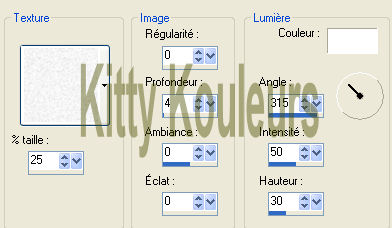 |
|
Sélections > désélectionner tout ***** Image > ajouter des bordures > symétriques / 1 en noir Image > ajouter des bordures > symétriques / 40 en blanc ***** Calques > nouveau calque raster |
|
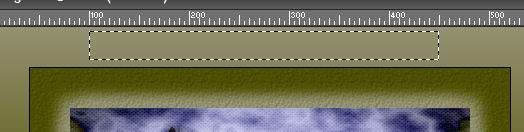 |
|
Outil pot de peinture > versez votre dégradé Calques > dupliquer ***** Calques > nouveau calque raster Calques > dupliquer ***** Sélections > sélectionner tout Image > ajouter des bordures symétriques de 1 en noir ***** Ouvrez votre tube coin Signez selon votre goût |
|
 |
|

